剪裁关闭时,如果对象所在的图层处于打开且已解冻状态,将不显示边界,此时整个外部参照是可见的。调用命令方式·下拉菜单:修改→剪裁→外部参照。功能根据指定边界修剪选定外部参照或块参照的显示。要在重定义剪裁边界时查看整个外部参照,可使用“关”选项关闭剪裁边界。如图9-9所示是对一个外部参照使用多边形剪裁的过程及效果。......
2023-10-21
(1)调用命令方式
·下拉菜单:插入→外部参照或插入→DWG参照。
·命令:Externalreferences或Xattach。
(2)功能
将图形文件以外部参照的形式插入到当前文件中。
(3)操作过程
调用Externalreferences命令后,将弹出如图9-6所示的“外部参照”管理器,通过单击“选择参照文件”按钮 右边的下拉箭头,选择要附着的文件格式,将弹出如图9-7所示的“选择参照文件”对话框,让用户选择用于外部参照的图形文件名。
右边的下拉箭头,选择要附着的文件格式,将弹出如图9-7所示的“选择参照文件”对话框,让用户选择用于外部参照的图形文件名。
调用Xattach命令后,将直接弹出如图9-7所示的“选择参照文件”对话框。选择了参照文件后,单击“打开”按钮,弹出如图9-8所示的“附着外部参照”对话框。

图9-6 “外部参照”管理器
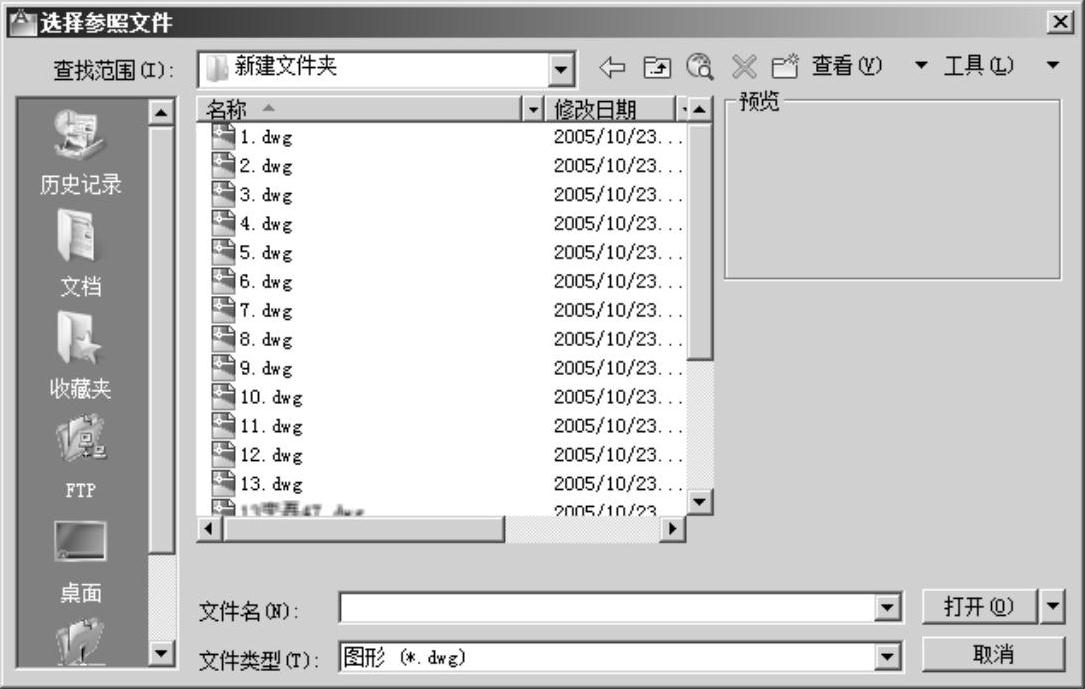
图9-7 “选择参照文件”对话框(www.chuimin.cn)
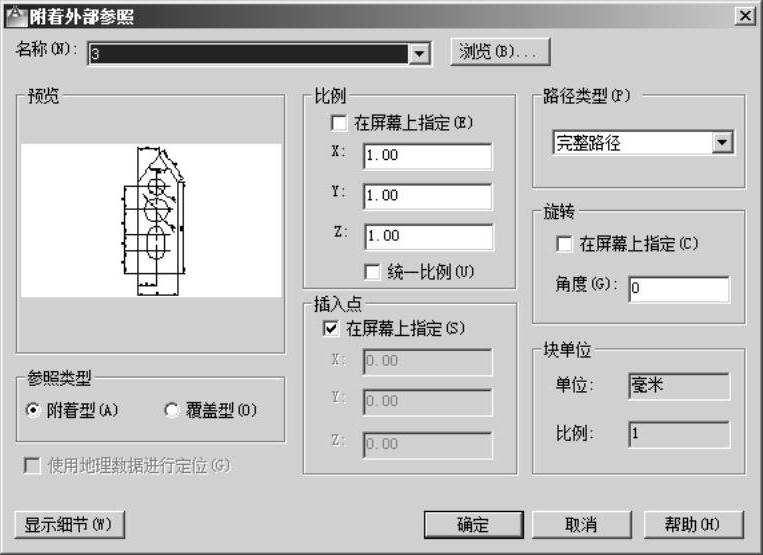
图9-8 “附着外部参照”对话框
“附着外部参照”对话框中各选项含义如下。
·“名称”下拉列表:该下拉列表列出了选定的用于外部参照的图形文件名,用户也可以通过单击“浏览”按钮重新选择用于外部参照的图形文件名。
·“预览”选项组:可显示选择的参照文件的图形。
·“比例”选项组:插入外部参照的缩放显示。
·“参照类型”选项组:“附加型”单选按钮表示在嵌套参照中(该包含外部参照的图形文件作为外部参照)可以显示该外部参照;“覆盖型”单选按钮表示在嵌套参照中不能显示该外部参照。
·“插入点”选项组:确定外部参照插入的位置。
·“旋转”选项组:插入外部参照的旋转角度。
·“显示细节”按钮:单击此按钮则显示出该文件的位置和保存的路径。
有关AutoCAD 2012中文版应用教程的文章

剪裁关闭时,如果对象所在的图层处于打开且已解冻状态,将不显示边界,此时整个外部参照是可见的。调用命令方式·下拉菜单:修改→剪裁→外部参照。功能根据指定边界修剪选定外部参照或块参照的显示。要在重定义剪裁边界时查看整个外部参照,可使用“关”选项关闭剪裁边界。如图9-9所示是对一个外部参照使用多边形剪裁的过程及效果。......
2023-10-21

调用命令方式·下拉菜单:修改→旋转。功能将选择的对象旋转指定的角度。将图6-33中的正方形绕矩形中心点逆时针旋转160°。命令:_rotateUCS当前的正角方向:ANGDIR=逆时针 ANGBASE=0选择对象:指定对角点:找到4个 选择对象:↙ 指定基点: 指定旋转角度,或[复制/参照]<0>:160↙ 旋转后的图形如图6-35所示。单击“修改”工具栏中的“旋转”按钮,命令行提示如下。图6-36 例题6-9图例图6-37 进行旋转操作后的效果......
2023-10-21

要创建运动路径动画,必须首先创建路径对象,然后选择该对象作为相机路径或目标路径。调用命令方式·下拉菜单:视图→运动路径动画。图10-5 “运动路径动画”对话框·“将目标链接至”选项:将目标链接至点或路径。指定范围为1~60的值,默认值为30。该值与帧率共同确定动画的长度。默认值为320×240。·“预览时显示相机预览”复选框:显示“动画预览”对话框,从而可以在保存动画之前进行预览。......
2023-10-21

在如图8-51所示的“文字”选项卡中选择“文字对齐”项的“水平”,选择“文字位置”的“垂直”项中的“外部”→“确定”。图8-54 标注样式管理器图8-55 “主单位”选项卡设置2.绘制如图8-56所示的图形,用练习1设置的“GB-35”的机械标注样式进行标注。......
2023-10-21

调用绘制椭圆或椭圆弧命令,可以绘制任意形状的椭圆或椭圆弧。功能按指定参数绘制椭圆或椭圆弧。操作过程在AutoCAD 2012中,共提供了两种绘制椭圆及椭圆弧的方法,如图5-33所示。图5-33 绘制椭圆及椭圆弧的方法·圆心:通过指定椭圆圆心、某一轴的端点和另一轴的长度来绘制椭圆。绘制如图5-34所示的长轴长15,短轴长10,包含角为100°的椭圆弧。......
2023-10-21

插入外部参照示例。图5-42用于说明外部参照的三个条件图2)执行缩放全图操作。插入外部参照的操作步骤与说明如下:1)以“acadiso.dwt”样板文件开始新建文件,并保存为“D:\XREF\外部参照示例.dwg”。对话框关闭,屏幕提示指定插入点,输入插入点坐标则“矩形.dwg”文件以外部参照的形式插入到当前图形。图5-45外部参照图层的表示图5-45外部参照图层的表示......
2023-06-21

使用附着外部参照可以选择参照文件,并将其插入到当前图形文件中。从中选择外部引用图形后,AutoCAD会弹出对话框,如图11-2所示,该对话框中各选项功能如下。图11-1 对话框图11-2 对话框:该下拉列表框中显示了当前图形中包含的外部参照文件的名称,用户可以在其中直接选取文件,或者单击按钮查找其他参照文件。......
2023-11-03

使用From特性,可在相对于已有对象的已知距离和方向处建立新对象,就好像是在已有的对象和新对象之间建立了许多无形的辅助线,以帮助用户在适当的位置开始绘制新对象。当没有对象捕捉可用来帮助用户决定一个新点时,使用From特性。下面介绍如何使用From功能。·在命令行中输入“From”命令或者右击,从快捷菜单中选择“自”子菜单。·AutoCAD提示输入一个基本点,通常可使用对象捕捉输入端点。·继续执行命令。图3-23 例题3-8图例图3-24 例题3-8绘制效果......
2023-10-21
相关推荐